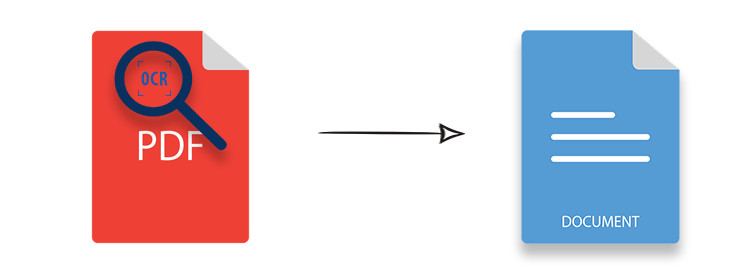
Introduction
स्कैन किए गए पीडीएफ फ़ाइलों में अक्सर छवियों के रूप में पाठ होता है, जिससे सामग्री को चुनना, संपादित करना या कॉपी करना असंभव हो जाता है. यदि आपको संपादक योग्य वर्ड दस्तावेजों में एसपीडी को रूपांतरित करने की आवश्यकता होती है , तो ऑप्टिकल चरित्र पहचान (ओसीआर) प्रौद्योगिकी मूल प्रारूपण को बनाए रखते हुए पाठ को निकालने का एक प्रभावी तरीका प्रदान करती ह.
क्यों स्कैन किए गए पीडीएफ को शब्द में परिवर्तित कर?
स्कैन किए गए पीडीएफ को वर्ड दस्तावेजों में परिवर्तित करने के लिए कई मजबूर कारण ह:
- आसानी से स्कैन किए गए दस्तावेजों को संपादित करें : मैन्युअल रिटाइपिंग के बिना पाठ को बदलन.
- अधिक प्रसंस्करण के लिए निकालने का पाठ : विश्लेषण या अन्य अनुप्रयोगों में एकीकृत करने के लिये निकाल दिया गया पाठ का उपयोग कर.
- लेआउट और प्रारूपण बनाए रखें : मूल दस्तावेज़ की संरचना को एक ही समय में संपादित करने में सक्षम बनाए.
- ऑटो ओसीआर-आधारित दस्तावेज़ प्रसंस्करण : इस कार्यक्षमता को सी # अनुप्रयोगों में आसानी से एकीकृत कर.
सामग्री तालिक
- Scaned PDF to Word Conversion के लिए OCR API सेट कर
- स्कैन किए गए पीडीएफ को संपादित शब्द दस्तावेज़ में परिवर्तित कर
- OCR रूपांतरण में प्रारूपण को बनाए रखन
- स्कैन किए गए पीडीएफ में कई पृष्ठों को संभालन
- पूर्ण OCR सटीकता के लिए लाइसेंस
- निष्कर्ष और अतिरिक्त संसाधन
1. Setting OCR API for Scanned PDF to Word Conversion
स्कैन किए गए पीडीएफ से पाठ निकालने और उन्हें वर्ड दस्तावेजों में परिवर्तित करने के लिए, हम उपयोग करेंग:
- Aspose.OCR for .NET – एक शक्तिशाली उपकरण जो स्कैन किए गए छवियों से पाठ को पहचानता ह.
- Aspose.Words for .NET – यह पुस्तकालय निकाले गए पाठ को Word प्रारूप में परिवर्तित करता ह.
Installation
आप आसानी से इन एपीआई को निम्नलिखित कमांडों के साथ NuGet के माध्यम से स्थापित कर सकते ह:
PM> Install-Package Aspose.OCR
PM> Install-Package Aspose.Words
अन्यथा, आप डीएलएल को डाउनलोड कर सकते ह डाउनलोड करने के लिए पृष्ठ.
2. स्कैन किए गए पीडीएफ को संपादित शब्द दस्तावेज़ में परिवर्तित करें
स्कैन किए गए पीडीएफ फ़ाइलों को Word (DOCX या DOC) में C#** में परिवर्तित करने के लिए इन चरणों का पालन कर#**:
- OCR शुरू करें के साथ
AsposeOcr. - पाठ का उपयोग कर
DocumentRecognitionSettings. - अनुकूलित संस्करण A म
StringBuilder. - एक Word दस्तावेज़ बनाएं का उपयोग करक
Aspose.Words. - फॉर्मेटिंग का उपयोग करें और DOCX या DOC के रूप में सहेज.
कोड नमून
यहाँ एक सी # उदाहरण है जो scanned PDF to Word conversion का प्रदर्शन करता ह:
3. OCR रूपांतरण में प्रारूपण को बनाए रखना
हालांकि OCR पाठ निकालना शक्तिशाली है, यह हमेशा मूल प्रारूपण, फ़ॉन्ट्स और शैलियों को बनाए रखने में सक्षम नहीं हो सकता है. सटीक स्वरूपन सुनिश्चित करने के लिए, निम्नलिखित सुझावों पर विचार कर:
- संगत पाठ प्रारूपण लागू करने के लिए Aspose.Words Paragraph Styles का उपयोग कर.
- शब्दों की विशेषताओं सेट करें जैसे कि आकार, बहादुर, इटालिक और संरेखण.
- पृष्ठ मार्जिन और लेआउट को समायोजित करें बेहतर Word दस्तावेज़ उत्पादन के लिए.
4. स्कैन किए गए पीडीएफ में कई पृष्ठों को संभालना
कई-पृष्ठ स्कैन किए गए पीडीएफ के लिए , सभी पृष्ठों से पाठ को एक ही वर्ड दस्तावेज़ में संसाधित और मिश्रित करना महत्वपूर्ण ह:
- प्रत्येक पृष्ठ के माध्यम से जाओ स्कैन किए गए पीडीएफ म.
- पृष्ठ पर पाठ को पहचानें और इसे एक में संग्रहीत कर
StringBuilder. - वर्ड दस्तावेज़ में मान्यता प्राप्त पाठ जोड.
यह दृष्टिकोण सही बहु-पृष्ठ पीडीएफ को वर्ड रूपांतरण प्रदान करता ह.
5. पूर्ण OCR सटीकता के लिए लाइसेंस
डिफ़ॉल्ट रूप से, Aspose.OCR मूल्यांकन मोड में काम करता है, जो ** पाठ पहचान सटीकता को सीमित कर सकता है** . एपीआई की पूरी क्षमता को खोलने के लिए:
🔹 मूल्यांकन के उद्देश्य से मुक्त अस्थायी लाइसेंस का अनुरोध कर.
6. निष्कर्ष और अतिरिक्त संसाधन
Summary
इस मार्गदर्शिका में, हम कवर करते ह:
- सेटअप Aspose.OCR स्कैन किए गए पीडीएफ प्रसंस्करण के लिए
- C# में स्कैन किए गए पीडीएफ से ** पाठ निकालन#**
- अनुकूलित पाठ को एक प्रारूपित Word दस्तावेज़ में परिवर्तित करन
- संभालना बहुत-पृष्ठ स्कैन PDF में Word रूपांतरण
Aspose.OCR और ASPOSE.Words ** का उपयोग करके, आप आसानी से **आपकी छवि-आधारित पीडीएफ को संपादित करने योग्य वर्ड फ़ाइलों में परिवर्तित कर सकते हैं ** . आज केवल $99 ** के लिए .NET में अपने ओसीआर-प्रशंसित PDF को Word कनवर्टर बनाना शुरू कर! 🚀
Scanned PDF Conversion के लिए अतिरिक्त टिप्स
यदि आप अपने कार्यप्रवाह को बेहतर बनाने के तरीकों की तलाश कर रहे हैं, तो अधिक उन्नत प्रसंस्करण के लिए C# OCR PDF to Text क्षमताओं का उपयोग करना या C# pdf to DOCX समाधानों का इस्तेमाल करना सुनिश्चित करें. चाहे आपको संपादित करने के लिये स्कैन किए गए PDF को Word में परिवर्तित करना हो या बस कंडित PDF दस्तावेज़ से Word में परिवर्तन करना चाहता हो, ये तरीके अविश्वसनीय समर्थन प्रदान करते हैं. उन लोगों को पूछते हुए, कैसे मैं एक स्कैन किया गया PDF में Word? , उल्लिखित उपकरण आपको प्रक्रिया के माध्यम से कड़ी मेहनत के बिना मार्गदर्शन करेंगे. इसके अलावा, कार्यों जैसे सी# पाठ पहचान लाइब्रेरी और पीडीएफ को टेक्स्ट कनवर्टर.
PDF को Word Conversion में स्कैन कर
अंत में, अधिक अनुकूलित समाधानों के लिए, यह पता लगाएं कि कैसे सकैनिंग पीडीएफ फ़ाइल को वर्ड में परिवर्तित करें या अपने दस्तावेज़ प्रसंस्करण क्षमताओं को बेहतर बनाने में एक सी # टेक्स्ट रिकॉर्डिंग लाइब्रेरी का उपयोग करें. इन संसाधनों को नियमित रूप से स्कैन किए गए डेटा को संभालने वाले किसी को भी फायदेमंद साबित किया जाएगा. आप रूपांतरण को सुविधाजनक बनाने या छवियों से पाठ निकालने के कार्यप्रवाह को सरल बनाने के तरीके पर भरोसा कर सकते ह.